|
|
Relations
Dans le Guide du débutant, nous avons expliqué qu’il existe trois types d’objets pouvant être dessinés dans OpenStreetMap : les points (nœuds), les lignes (voies) et les polygones (voies fermées). Les lignes contiennent de nombreux points, et la ligne elle-même porte les attributs qui définissent ce qu’elle représente. Les polygones sont identiques aux lignes, sauf que la ligne doit se terminer là où elle commence afin de former une forme. En fait, nous vous avons menti, car il existe un autre type d’objet dans OpenStreetMap, appelé relations. De la même manière qu’une ligne est constituée d’autres points, une relation contient un groupe d’autres objets, qu’il s’agisse de points, de lignes ou de polygones. Si vous cherchez à améliorer vos compétences en matière d’édition, il est important de comprendre et de savoir comment éditer correctement les relations. Par exemple, imaginez que vous voulez cartographier un bâtiment dont le centre est constitué de cours intérieures. Vous devrez dessiner un polygone autour de l’extérieur du bâtiment et d’autres polygones autour des cours pour indiquer qu’elles ne font pas partie du bâtiment. Ceci est un exemple de relation. La relation contiendrait plusieurs polygones - et les attributs du bâtiment seraient attachés à la relation, pas aux polygones.
Les relations sont utilisées pour représenter tout ce qui nécessite une collection d’objets à définir. D’autres exemples sont les lignes de bus (une collection de lignes), les objets longs et complexes (rivières ou routes), ou plusieurs polygones qui font tous partie d’un même lieu (comme les bâtiments d’une université). Il y a principalement quatre types de relations que vous rencontrerez dans OSM : les multipolygones, les routes, les limites et les restrictions (telles que l’interdiction de tourner à gauche). Dans cette section, nous couvrirons les Multipolygones et les Routes. Création de relations multi-polygonesVoyons comment créer une relation multipolygone comme celle illustrée ci-dessus.
Lorsque vous créez un multipolygone comme celui-ci, il sera rendu sur la carte de la manière suivante :
Les multipolygones peuvent être utilisés pour tout objet complexe qui nécessite des polygones intérieurs et extérieurs, comme un bâtiment ou une rivière avec des parcelles de terre à l’intérieur. Des informations détaillées sur les multipolygones sont disponibles sur le [OSM Wiki] (http://wiki.openstreetmap.org/wiki/Relation:multipolygon). Relations de routeLes relations sont également très utiles pour représenter de longs itinéraires. Par exemple, un itinéraire de bus ou de vélo suit plusieurs segments de route. Pour définir un tel itinéraire, nous pouvons créer une relation qui contient tous les segments de route qui font partie de l’itinéraire. Des caractéristiques supplémentaires, telles que les arrêts de bus, peuvent également être membres d’une relation d’itinéraire.
Voyons comment créer une relation pour une ligne de bus dans JOSM :
Il est important de sélectionner le type d’itinéraire spécifique dans le menu déroulant en haut de la page. Pour les lignes de bus, deux options sont disponibles, bus et trolleybus. En règle générale, vous devez également saisir le nom, le numéro de référence, le point de départ et le point d’arrivée.
RésuméLes relations peuvent être difficiles à comprendre et ne doivent pas être utilisées souvent, mais il est nécessaire de les connaître. De temps en temps, vous pouvez vous rendre compte que vous avez besoin d’une relation pour cartographier quelque chose correctement. Vous pouvez utiliser ces connaissances, et trouver plus d’informations sur le wiki OSM, pour vous aider à cartographier les relations correctement.
Cette page était-elle utile ?
Faîtes-nous savoir comment améliorer ces guides !
|


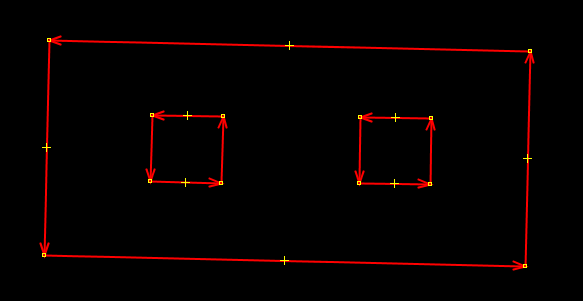
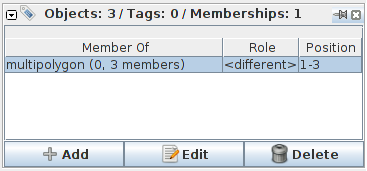
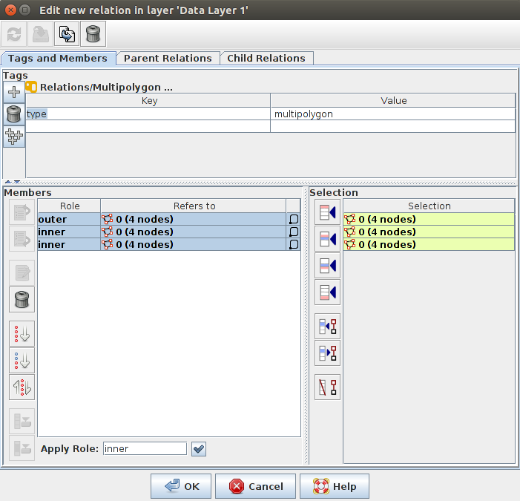

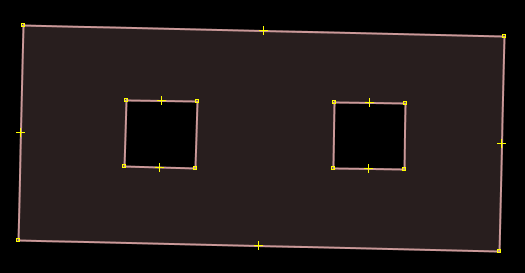
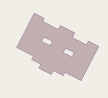
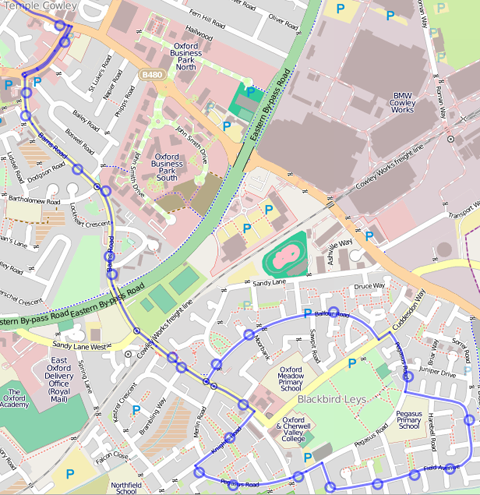
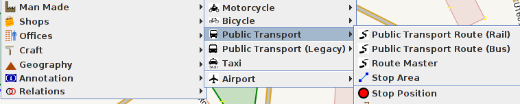
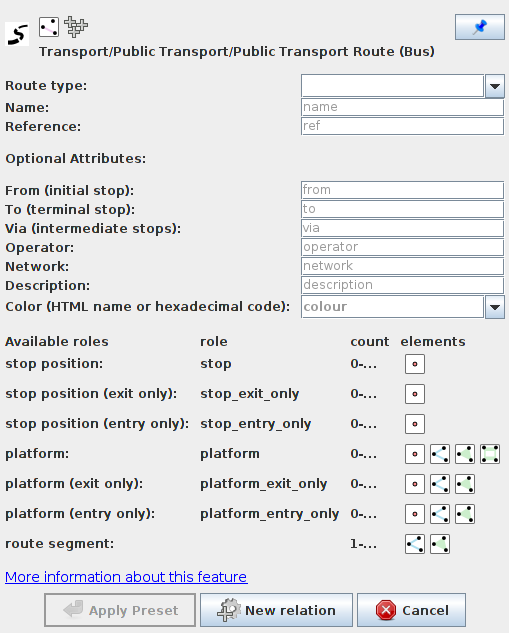
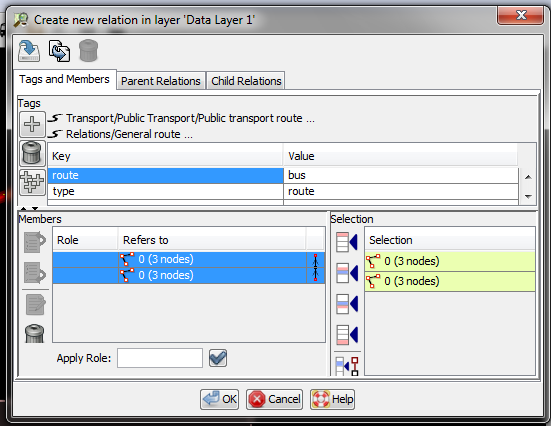
 Retourner en haut de la page
Retourner en haut de la page